在影视制作与后期剪辑中,黑白偏光效果因其独特的视觉表现力,常被用于营造怀旧氛围、突出画面层次或强化艺术风格。通过Adobe Premiere Pro(Pr)的调色工具与特效组合,用户可精准控制画面明暗过渡与色彩倾向,实现富有质感的黑白偏光效果。以下从基础转换到进阶调色的分步指南,助你掌握这一技巧。
一、基础黑白转换:快速去色与对比强化
1. 直接应用“黑白”效果
在Pr的“效果”面板中搜索“黑白”,将其拖拽至时间轴上的视频素材。此方法通过移除所有色彩信息,仅保留亮度值,将彩色画面转为灰度图像。若需快速对比原始与黑白效果,可在“效果控件”中点击“切换效果”按钮。
2. 饱和度归零法
通过“Lumetri Color”工具的“基本校正”面板,将“饱和度”参数设为0。此方法与直接应用“黑白”效果结果相似,但优势在于可同步调整“对比度”“高光”“阴影”等参数。例如,将对比度提升至1.2-1.5倍,可增强画面明暗反差;压暗阴影并提亮高光,能模拟老电影的光影质感。
二、进阶偏光控制:色彩倾向与光影重塑
1. 色轮微调实现冷暖偏移
在“Lumetri Color”的“创意”面板中,展开“阴影”“中间调”“高光”色轮。若需营造蓝黑色调的偏光效果,可将“阴影”色轮轻微向蓝色方向旋转;若追求暖黄色调,则调整“高光”色轮至橙色区域。此方法通过局部色彩偏移,打破传统黑白的单调感。
2. 曲线工具精细调整明暗
在“Lumetri Color”的“曲线”选项卡中,拖动亮度曲线控制点。例如,将暗部曲线轻微下压,亮部曲线适度上提,可强化画面对比;若需保留特定细节,可在中间调区域创建S型曲线,平衡明暗过渡。
三、质感增强:颗粒与暗角模拟胶片效果
1. 添加颗粒模拟胶片质感
在“效果”面板中搜索“添加颗粒”,将其拖至视频素材。通过调整“强度”(1-2为高清视频常用值)、“大小”与“锐化颜色”参数,可模拟不同年代胶片的颗粒特征。例如,老电影风格需增大颗粒强度并降低锐化度,而现代黑白片则可减少颗粒量以保持画面细腻。
2. 创建暗角聚焦主体
应用“边角定位”效果,将画面四角向中心移动形成暗角;或通过“调整图层”叠加“亮度与对比度”效果,仅降低边缘区域亮度。结合蒙版工具(如圆形蒙版)可控制暗角范围,羽化边缘以实现自然过渡。
四、动态过渡:黑白与彩色的渐变切换
1. 关键帧控制透明度渐变
复制视频素材至上方轨道,对下方轨道应用“黑白”效果。在起始帧将上方轨道透明度设为100%,在结束帧设为0%,通过关键帧动画实现彩色到黑白的平滑过渡。反向操作可实现黑白到彩色的切换。
2. 交叉溶解增强过渡自然度
在时间轴上剪切视频,对后段素材应用“黑白”效果,并在剪切处添加“交叉溶解”转场。调整转场时长(通常0.5-1秒)可使色彩过渡更柔和。
五、局部偏光:蒙版与HSL辅助精准控制
1. 蒙版工具实现区域黑白
应用“黑白”效果后,在“效果控件”中选择“椭圆”或“钢笔”蒙版,框选需保留彩色的区域。调整蒙版羽化值(5-10像素)可避免边缘生硬,结合关键帧动画还能实现彩色区域的动态移动。
2. HSL辅助突出主体
在“Lumetri Color”中启用“HSL辅助”,用吸管工具选取主体颜色范围(即使黑白画面中也可基于亮度选择)。通过提升主体亮度或对比度,可使其在偏光画面中更显眼。例如,在黑白背景中突出人物的红色嘴唇或亮色衣物。
通过上述方法,用户可在Pr中灵活实现从基础黑白转换到复杂偏光控制的多种效果。实际操作时,建议结合示波器(如波形图、矢量示波器)监控画面参数,确保色彩与亮度调整符合视觉逻辑。